
İçerik
- Mac'te iCloud'u Ayarlama
- İPhone'da iCloud'u Kurma
- iCloud Anahtarlık
- Fotoğraflar ve Fotoğraf Yayını
- Belgeler ve Veriler
iCloud, e-postaları, takvimleri, kişileri, hatırlatıcıları, fotoğrafları, Safari verilerini ve belgeleri bir Mac ile bir iPhone arasında senkronize etmenin temiz ve basit bir yolunu sunar.
OS X 10.9 ve iOS 7 ile Apple, iCloud'u güncelledi ve daha sağlam, istikrarlı ve kullanışlı hale getirdi, bu yüzden orijinal kılavuzumuzu bu sefer Mac ve iPhone arasında senkronize etmeye odaklanan iCloud senkronizasyonu için güncellemeye karar verdik. Bu adımlar, iOS 7 veya üstünü çalıştıran herhangi bir iPhone veya iPad'de ve OS X 10.9 veya üstünü çalıştıran Mac'lerde çalışır. Devam etmeden önce iOS ve OS X'in en son sürümlerine güncellediğinizden emin olun.

Mac'te iCloud'u Ayarlama
Başlamadan önce yapılması gereken önemli bir seçenek var. Bazı insanlar, aileleri gibi, başkalarıyla paylaştığı müzik, film, TV şovu, kitap ve uygulamaları satın alır. Eşim, oğullarım ve ben içerik satın almak ve paylaşmak için bir iTunes hesabı kullanıyoruz. Ancak, her birimiz verileri senkronize etmek için kendi iCloud hesabımızı kullanıyoruz. Kullanıcıların kendi verilerini senkronize etmek için ikinci bir hesap oluşturması ve aşağıdaki adımlarda bu hesap için giriş bilgilerini girmesi gerekir.

Git Ayarlar Mac’te ve tıklayın iCloud. Aşağıdaki kutu açılır. Yeni bir iCloud hesabı oluşturmak isteyenler, soldaki kutunun altındaki bağlantıyı tıklamalıdır. Yeni Apple kimliği oluştur…. Ekrandaki yönergeleri takip edin.

Yeni bir hesap oluşturmak istemeyen herkes, geçerli Apple iTunes ID’lerini, genellikle bir e-posta adresini ve şifreyi girebilir. Hatırlayamayanlar, Unuttun? Şifre kutusunun altındaki bağlantı.
Kişi tıkladığında Oturum aç bilgisayar iki onay kutusuyla bir ekran gösterecektir. Üstteki kutu, iletişim kutusunda listelenen kişisel verilerin senkronizasyonunu açar. Diğeri, insanların kaybolan veya çalınan bir makine bulmalarına yardımcı olan iPhone'umu Bul gibi bir hizmet olan Mac My Find'i açar. Her ikisini de seçmenizi öneririz. Click Sonraki.

Makine, kullanıcının şifresini isteyecek ve ardından Mac’in Find My Mac’in konumunu kullanmayı isteyecektir. Click İzin vermek açmak istersen veya Şimdi değil uzak tutmak için.
Bir sonraki kutu, iCloud Keychain ile ilgili üç seçenek sunar. ICloud Keychain şifreler ve ayarlar gibi şeyleri senkronize eder.

İCloud Keychain'i açmak için OS X, iCloud Keychain'i kullanmak için ayarlanmış başka bir cihazdan onay isteyecektir. Bir kullanıcı başka bir cihaza sahip değilse, Anahtarlık Sıfırla. Bu, hesapta depolanan ve boş olduğundan beri yeni bir hesapta önemli olmayan şeyleri siler ve özelliği açar. Zaten ayarlanmış bir cihaza sahip kullanıcılar, Talep Onayı. İptal etmek seçenek, Anahtarlık senkronizasyonunu kapatır.
Onay sürecini tercih edenler için, işletim sistemi diğer cihaza bir talep gönderecektir. Diğer cihaz ekranda bir bildirim gösterir ve hesap şifresini ister. Giriş yapın ve iCloud Keychain sync, Mac’te açılır.
Bu temelleri önemser. Apple, benzersiz durumlarla nasıl başa çıkılacağını ve yukarıda çalışmadığında ne yapılması gerektiğini gösteren daha ayrıntılı bir destek belgesi sunar.
Kullanıcılar daha sonra hangi seçeneklerin senkronize edileceğini veya açılacağını seçebilir. İşte iCloud ayarlarındaki listedeki her öğenin yaptığı.
- Posta cihazlar arasında e-posta hesaplarını senkronize eder ve kullanıcının hangi mesajları okuduğunu veya okunmadığını gösterir.
- Safari tarama geçmişi ile birlikte yer imleri, okuma listesi ve paylaşılan bağlantılar gibi şeyleri senkronize eder.
- Fotoğraflar görüntüleri iCloud Photo Stream'e gönderir, böylece kullanıcı bunları Mac'lerinden, iPhoto veya Aperture ve bir iPhone, iPad veya Apple TV'de görebilir.
- Belgeler ve Veriler Pages, Numbers ve Keynote gibi servislerden yararlanan uygulamalar için belgeleri ve verileri senkronize eder.
- Mac’e Geri Dön kullanıcıların bilgisayara erişmesini ve uzaktan kontrol etmesini sağlar.
- Mac'imi Bul Mac’in iCloud.com’daki konumunu gösterir.
- Rehber, Takvimler, Hatırlatıcılar ve Notlar makineler arasında tüm eşitleme.
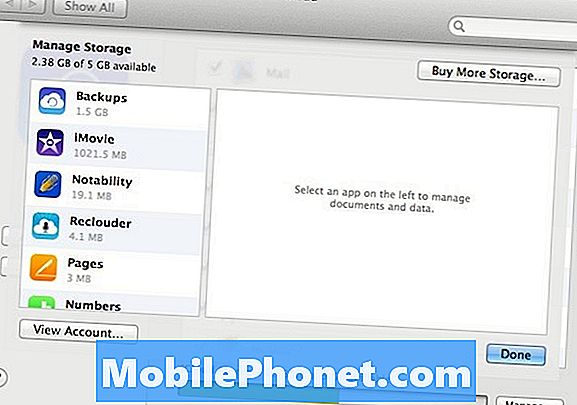
İşaretli sağ alt köşedeki düğmeye dikkat edin. Yönet .... İCloud'da depolanan verileri yönetmek için tıklayın. Bir kullanıcı Apple'dan ekstra depolama alanı satın alabilir, iCloud'u kullanan çeşitli uygulamaların içeriğini silebilir ve hesap ayrıntılarını görüntüleyebilir.
İPhone'da iCloud'u Kurma
Ayarlar uygulamasını açın ve aşağıya kaydırıniCloud. Giriş ekranını görmek için buna dokunun. Ekranın altındaki bağlantıyı söyleyen Ücretsiz Bir Apple Kimliği Alın kullanıcıların, yukarıda Mac bölümünde anlattığımız yeni bir hesap oluşturmasını sağlar.

Zaten bir Apple hesabı olan okuyucular, oturum açma ekranına hesap kullanıcı e-posta adresini ve şifresini girebilir. Çevrimiçi olarak hesabı arayacak ve listedeki öğelerin çoğu ile varsayılan olarak senkronize edilecek şekilde başlayacaktır.
Tüm öğeleri açmanızı öneririz. Kaydırma düğmelerine dokunarak, hepsinin yeşil görünmesini sağlayın. Listelenen öğelerden üçü anahtar sunmuyor (aşağıya bakınız).
iCloud Anahtarlık
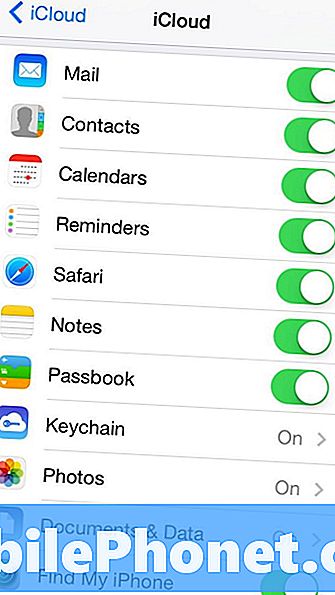
Anahtarlık'a dokunun ve yeni bir ekran görünecektir. Kaydırma düğmesine dokunun; telefon, kullanıcıdan Apple iCloud hesaplarında tekrar oturum açmasını ister. Takip eden ekran, kullanıcının önceden onaylanmış başka bir cihazdan Anahtarlık senkronizasyonunu açma talebini onaylaması gerekeceğini açıklayan bir mesaj sunar. Mac’te Keychain’i kurduğumuzdan, bu seçeneği kullanın.
Mac bölümünü atlayan kişiler, Apple Kimliğine kaydolduklarında kullanılan cep numarasına gönderilen bir SMS mesajı kullanarak kimliklerini doğrulamalıdır. Ayrıca hesap için kaydolurken oluşturulan iCloud Güvenlik Kodunu da kullanabilirler.
Fotoğraflar ve Fotoğraf Yayını
Fotoğraflara dokunmak, üç daha fazla kaydırma düğmesiyle başka bir ekran açar. İlki, tüm fotoğrafları başkalarıyla paylaşmak veya diğer Apple cihazlarında görmek için iCloud'a yükleyen Fotoğraf Akışımı açar.
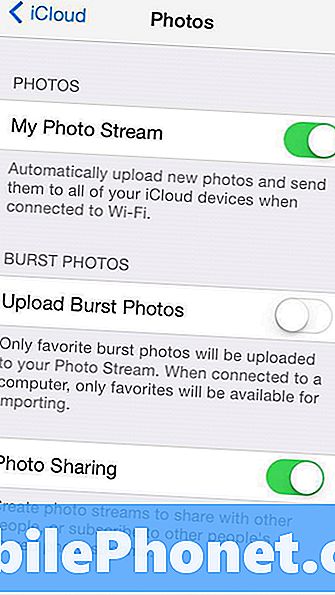
İPhone 5’lerde veya daha yeni sürümlerde, kameradan fotoğraf patlamaları yüklemek isteyen bir giriş var. Bu seçenek, işletim sistemine iPhone 5'lerdeki yeni Seri Çekim Modu'nu kullanarak çekilen tüm fotoğrafları yüklemesini söyler. Burst Mode bir sürü çekim yapar ve kullanıcıdan en iyisini seçmesini ister. Bu seçenek, kullanıcının bu seçeneği açması durumunda, Seri Çekim Modu tarafından çekilen tüm çekimleri veya kullanıcı seçeneği kapalıysa yalnızca favorileri senkronize etmesini sağlar.
Lütfen daha fazla bilgi için iOS 7'de Seri Çekim Modunun Nasıl Kullanılacağına bakınız.
Üçüncü seçenek, kullanıcıların fotoğraflarını iCloud aracılığıyla arkadaşlarıyla veya aileleriyle paylaşmalarını sağlar. Buna izin vermek için telefonu açın ve telefondan paylaşmaya izin vermemek için kapalı tutun.
Belgeler ve Veriler
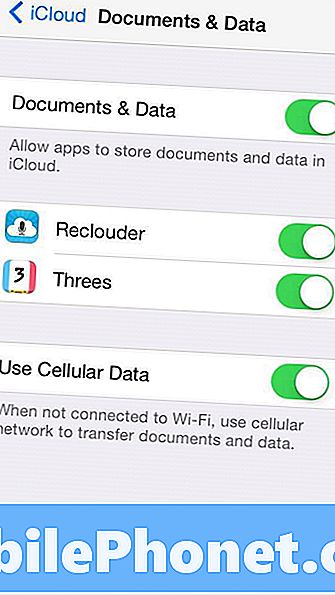
Üzerine dokunun Belgeler ve Veriler Sonraki ekranı göstermek için. Apple iWork uygulamaları, Sayfalar, Açılış Konuşması ve Numaralar gibi, onu destekleyen uygulamalardan gelen belgeleri ve verileri senkronize etmek için açın.
Özellik eşitlenmeye ayarlandıktan sonra, kullanıcı listelenen her uygulamanın ayarını değiştirebilir. Yukarıdaki ekran görüntüsünde, iki uygulamanın iCloud üzerinden veri paylaşabileceğini unutmayın. Reclouder sesli notları kaydeder ve iOS cihazlarında senkronize eder.
Son seçenek, kullanıcının hücresel verileri kullanarak senkronize edip etmeyeceğini seçmesini sağlar. İzin vermemek için kapatın ve izin vermemek için kapatın.
Bir uygulama iCloud'un belge, dosya veya veri senkronizasyonu sunduğunda, uygulama genellikle uygulama yüklendiğinde veya kullanıcı ilk başlattığında özelliği kullanma izni ister.


